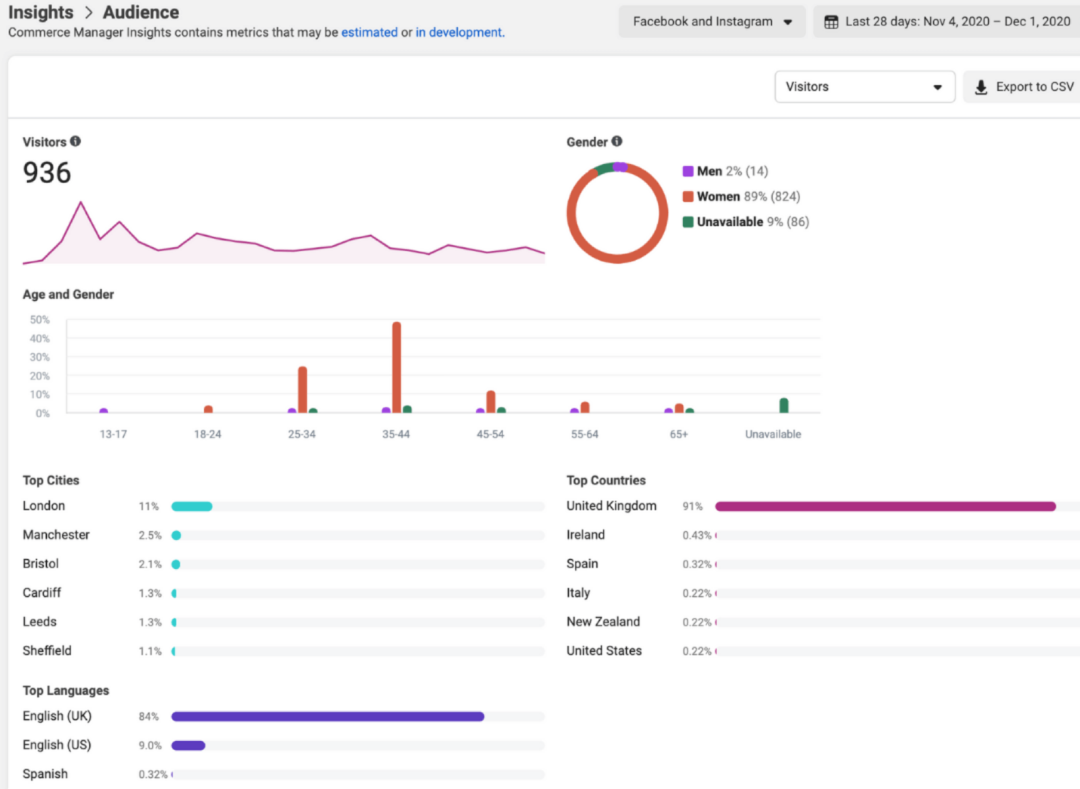Windows 11 non funziona dopo l'aggiornamento? 12 correzioni
Microsoft Windows 11 Eroe / / December 01, 2021

Ultimo aggiornamento il

Windows Update non è perfetto e se il tuo PC Windows 11 non funziona dopo un aggiornamento, dovrai risolvere i problemi con una di queste correzioni.
Dopo aver installato un aggiornamento cumulativo da Microsoft tramite Windows Update, potresti scoprire che il tuo sistema è instabile o completamente inutilizzabile. Esistono diversi motivi per cui ciò potrebbe accadere, ma molte delle correzioni sono le stesse, indipendentemente dalla causa.
Se Windows 11 non funziona dopo un aggiornamento, puoi provare queste correzioni.
1. Riavvia il tuo PC
Dopo aver scaricato un aggiornamento, il tuo PC si riavvierà in genere automaticamente o in un momento a tua scelta utilizzando l'orario di attività. A volte, un aggiornamento non è completamente installato, anche dopo il primo riavvio. Potrebbe essere necessario riavvia Windows 11 manualmente per risolvere il problema.
Per riavviare, fare clic con il pulsante destro del mouse sul pulsante Start e fare clic su
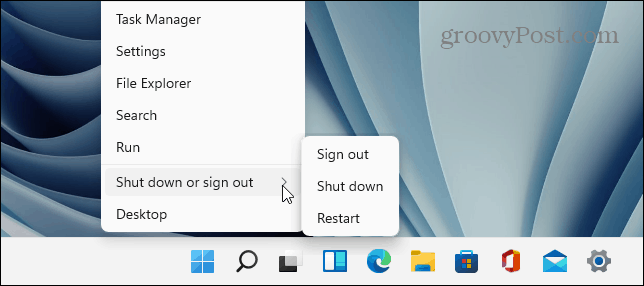
2. Disinstallare l'aggiornamento
Se scopri che Windows 11 funziona dopo un aggiornamento recente, una cosa che puoi fare è disinstallarlo. Rimuovendo l'aggiornamento, Windows avrà un'altra opportunità per installarlo correttamente, oppure puoi ritardare l'installazione del nuovo aggiornamento finché non identifichi il problema con esso.
Per disinstallare un aggiornamento cumulativo su Windows 11, premere il tasto Cominciare menu e premere Impostazioni. Da lì, premi Windows Update > Cronologia aggiornamenti > Disinstalla aggiornamenti.
Seleziona l'aggiornamento più recente: questi sono elencati con valori ID come (KB5005537). Quando sei pronto, premi il Disinstalla pulsante.
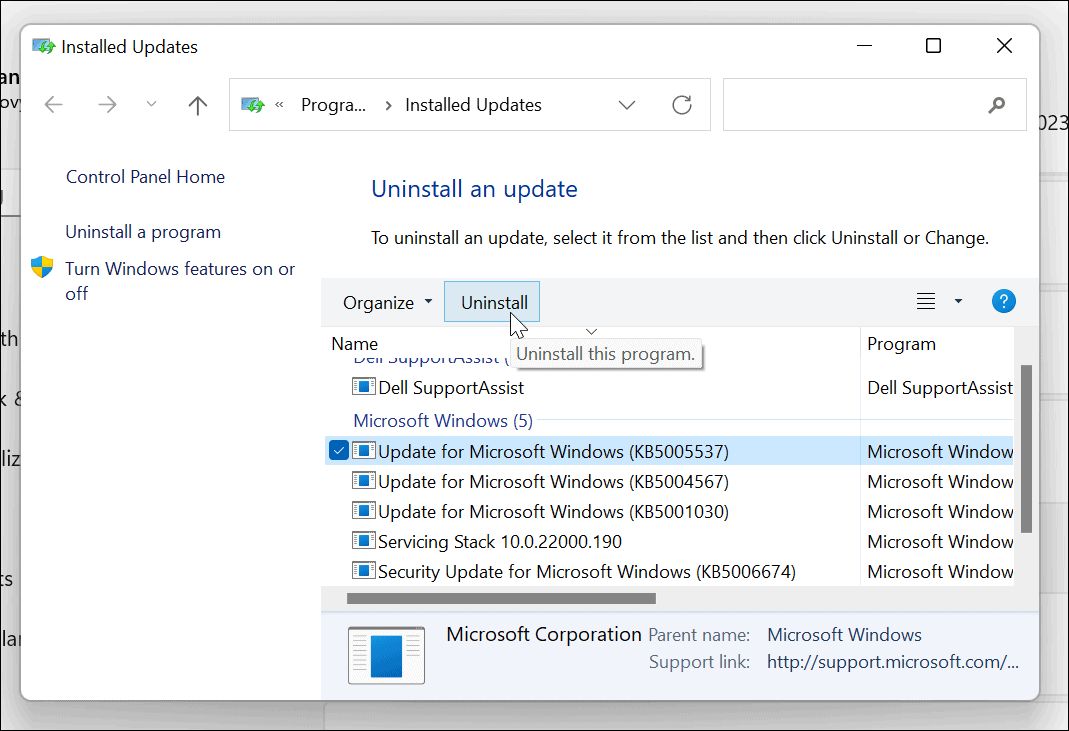
Segui eventuali istruzioni aggiuntive sullo schermo per completare il processo, quindi riavvia il PC.
3. Metti in pausa gli aggiornamenti
Dopo aver rimosso un aggiornamento problematico, dovresti temporaneamente mettere in pausa gli aggiornamenti di Windows 11. Ciò fornirà un po' di tempo a Microsoft per rilasciare una correzione o per trovare una soluzione praticabile.
Per mettere in pausa gli aggiornamenti, premere Inizio >Impostazioni. Nel Impostazioni menu, premere Windows Update > Sospendi aggiornamenti, quindi fare clic su Pausa pulsante. Puoi scegliere di sospendere gli aggiornamenti per un periodo compreso tra una e cinque settimane.
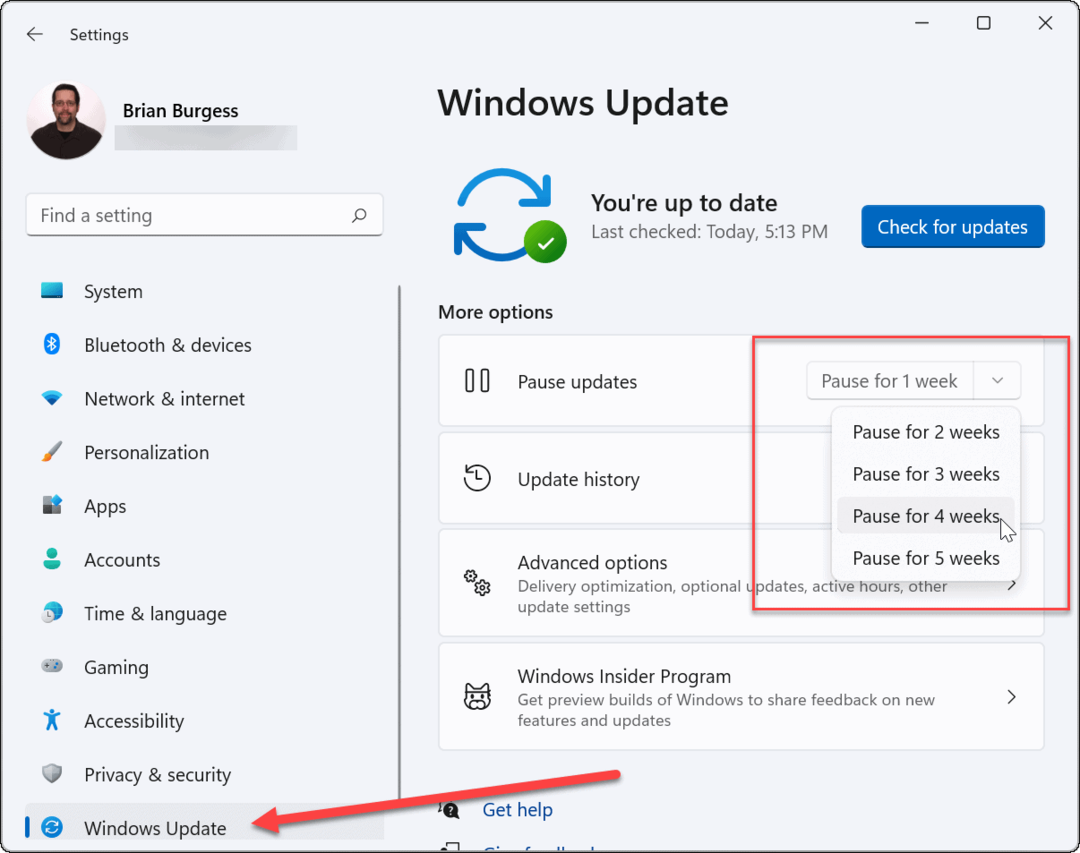
4. Reinstallare l'aggiornamento
Se sei sicuro che l'aggiornamento difettoso sia stato corretto, puoi provare e installa gli aggiornamenti manualmente.
Per farlo, vai su Start > Impostazioni > WindowsAggiornare e fai clic su Controlla gli aggiornamenti pulsante. Installa gli aggiornamenti disponibili e riavvia la macchina.
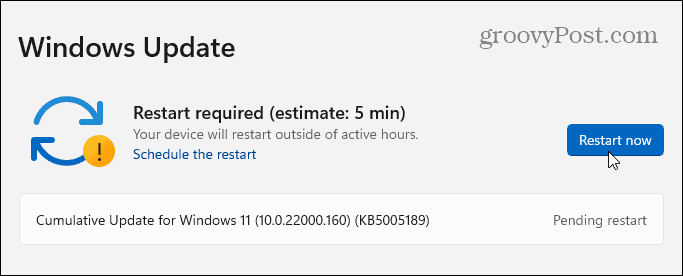
5. Esegui lo strumento di risoluzione dei problemi di Windows Update
Potresti visualizzare un messaggio di errore quando tenti di aggiornare il tuo PC. Questo errore verrà fornito con un valore ID composto da una selezione casuale di lettere e numeri, come "Errore di installazione - 0x800f0831" o simili. Se non riesci a trovare una soluzione a questo messaggio di errore specifico con una rapida ricerca su Google, prova a eseguire il Risoluzione dei problemi di Windows Update.
Vai a Start > Impostazioni > Sistema > Risoluzione dei problemi > Altri strumenti di risoluzione dei problemi e fai clic su Correre pulsante per Windows Update.
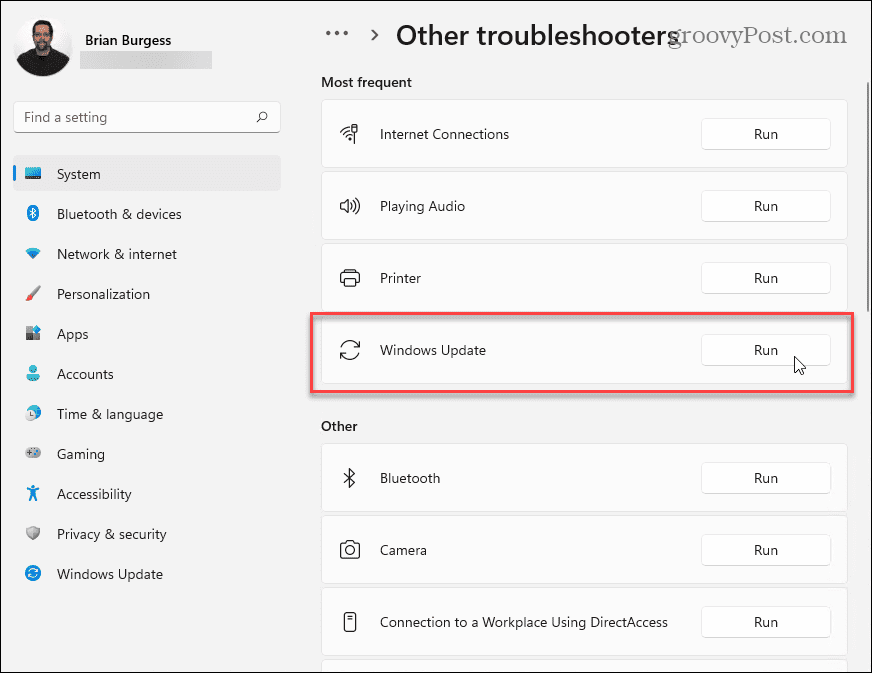
La procedura guidata per la risoluzione dei problemi cercherà di trovare e risolvere i problemi di Windows Update. Al termine della scansione, torna indietro e controlla di nuovo la disponibilità di aggiornamenti.
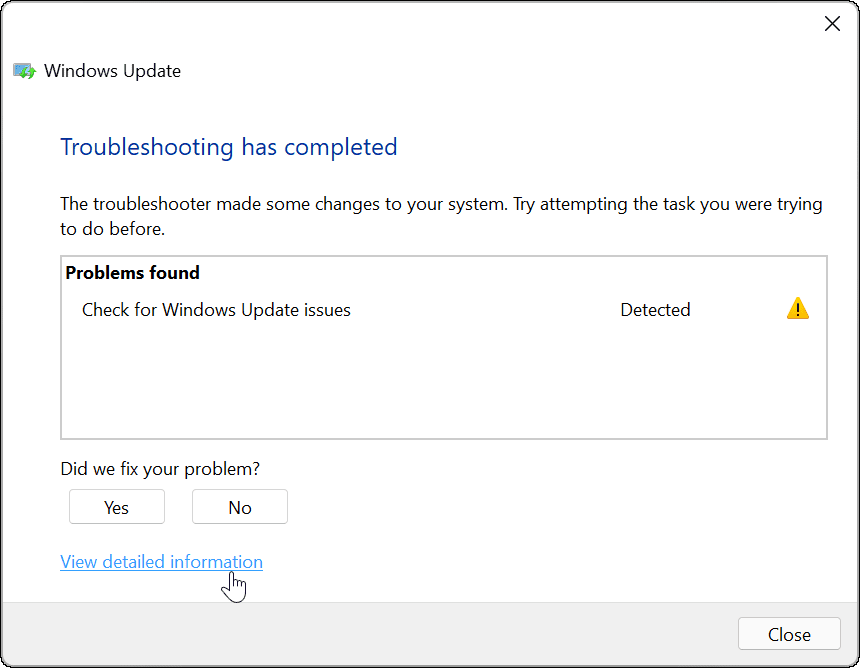
6. Disattiva il tuo software antivirus
Se stai utilizzando una soluzione antivirus di terze parti e non la suite di sicurezza di Windows integrata, potresti riscontrare problemi rari con gli aggiornamenti. Sebbene software come questo non dovrebbe interferire con i processi di sistema di Windows, a volte accade.
Prova a disabilitare temporaneamente il tuo software antivirus di terze parti mentre installi eventuali aggiornamenti. Ogni suite di software varia, quindi dovrai controllare il sito Web del fornitore del software antivirus per determinare come farlo.
Sebbene sia estremamente improbabile, puoi anche disabilitare la protezione in tempo reale di Windows Security temporaneamente se si sospetta che stia bloccando l'installazione corretta degli aggiornamenti. Tuttavia, ti consigliamo di riattivare immediatamente la protezione al termine.
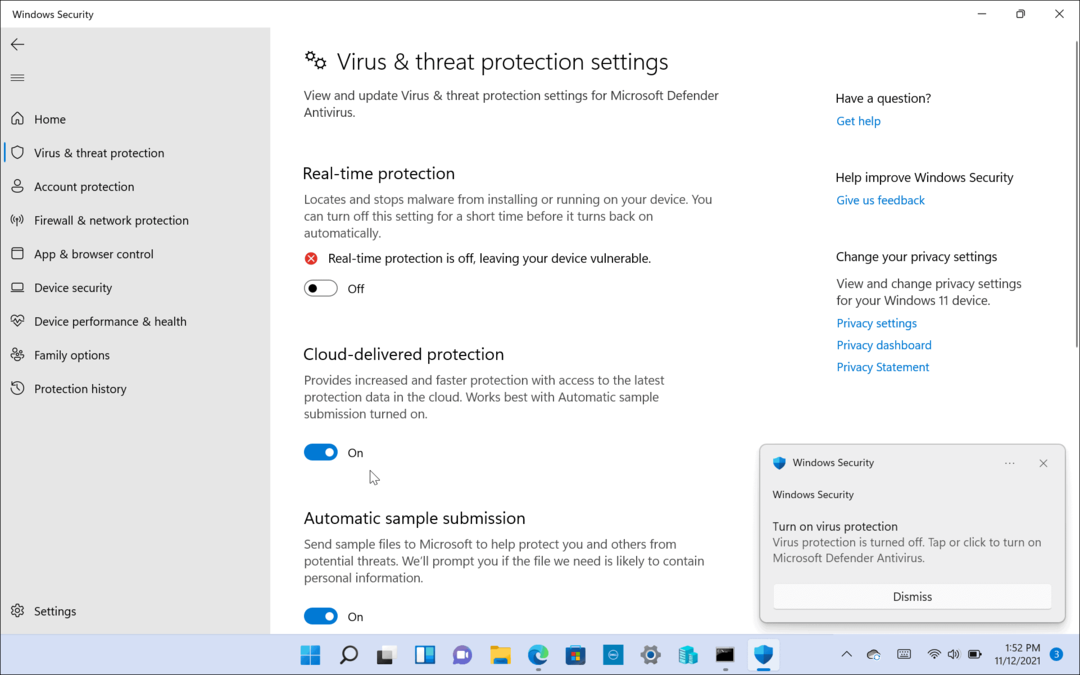
7. Scansione per malware
Virus, malware e altri mali digitali possono impedire al tuo PC Windows di funzionare correttamente. Ciò include importanti processi di sistema come Windows Update.
Se sei sicuro che l'antivirus che stai utilizzando non sia il problema, usa la tua soluzione antivirus o antimalware per cercare infezioni sul tuo PC. Se il tuo PC ha un'infezione da virus o malware, dovrai risolverlo prima di provare qualsiasi altra cosa.
Su Windows 11, fai clic sul pulsante Start e digita sicurezza di Windows, quindi seleziona il primo risultato di ricerca. Quindi, vai a Protezione da virus e minacce > Scansione rapida.
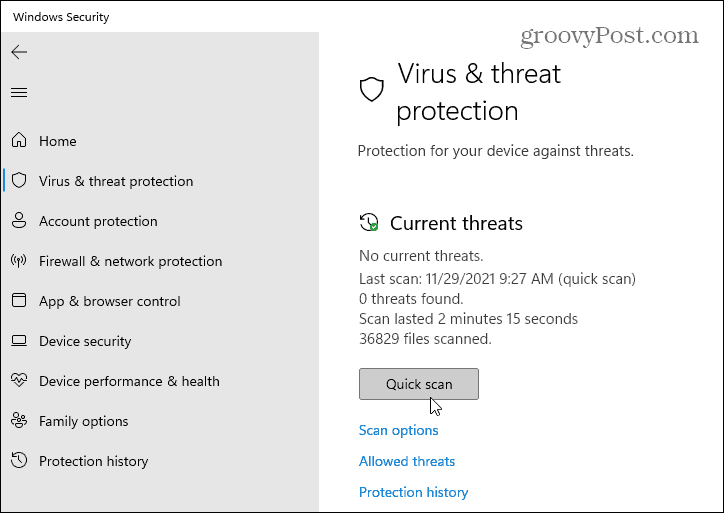
Per una scansione completa, vai a Protezione da virus e minacce > Opzioni di scansione e scegli il tipo di scansione che vuoi fare. Ad esempio, hai l'opportunità di eseguire una scansione completa del tuo PC, eseguire una scansione personalizzata di determinati file o cartelle o eseguire una scansione offline a livello di avvio.
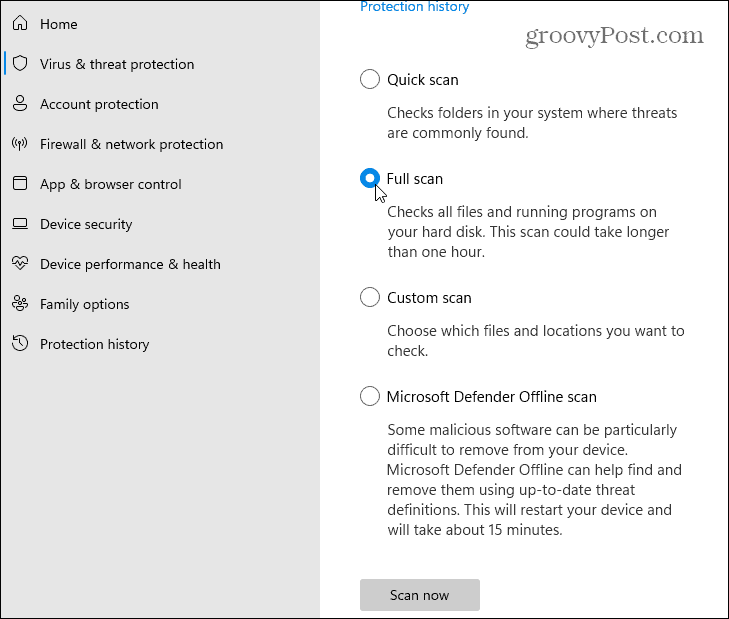
Tieni presente che un'analisi completa e le analisi offline di Microsoft Defender richiedono più tempo, ma possono identificare e rimuovere il malware sepolto in profondità nel sistema.
8. Esegui DISM
Windows Update non è perfetto. Se un aggiornamento viene interrotto in qualche modo o se l'aggiornamento stesso presenta dei bug, l'installazione di Windows potrebbe essere danneggiata.
Puoi riparare la tua installazione manualmente. Il primo passo è eseguire il Servizio e gestione delle immagini di distribuzione (DISM) sul tuo PC. DISM crea una nuova immagine di sistema, fornendo una copia locale dei file di Windows che è possibile utilizzare per riparare l'installazione utilizzando il Controllo file di sistema strumento (spiegato di seguito).
Per eseguire DISM, fare clic con il pulsante destro del mouse sul menu Start e selezionare Terminale Windows (amministratore). Nella nuova finestra Terminale, inserisci il seguente comando e premi Invio:
DISM /Online /Cleanup-Image /RestoreHealth
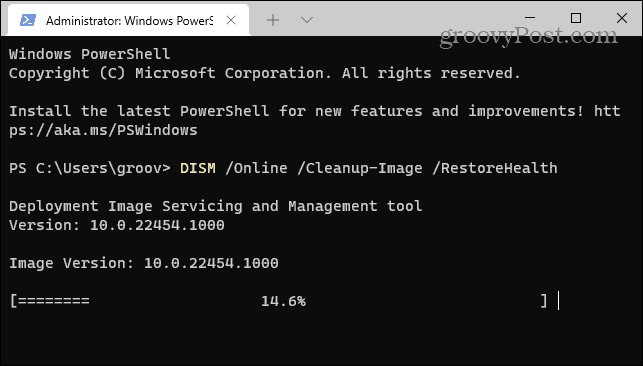
9. Esegui Controllo file di sistema (SFC)
Dopo aver eseguito lo strumento DISM e aggiornato la fonte locale dei file di sistema di Windows, dovrai eseguire il Controllo file di sistema strumento (o SFC). Questo esegue la scansione dell'installazione di Windows alla ricerca di file danneggiati e li risolve automaticamente, utilizzando l'immagine creata dal DISM come origine del file aggiornato.
Per eseguire SFC, fare clic con il pulsante destro del mouse sul pulsante Start e selezionare il pulsante Terminale Windows (amministratore) opzione. Clic sì se la Finestra di dialogo UAC appare.
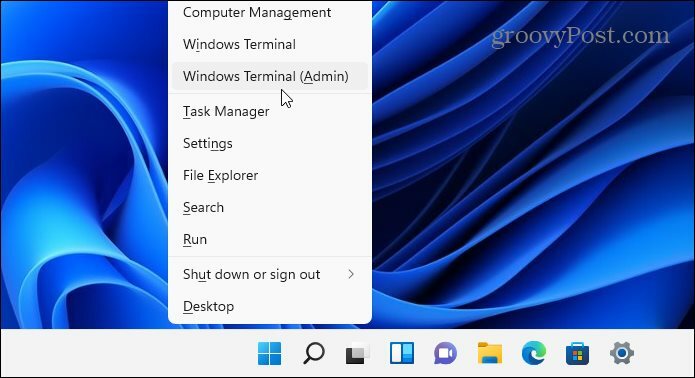
Quindi, quando si apre il terminale, copia e incolla il seguente comando e premi Invio:
sfc /scannow
Questo processo può richiedere del tempo. Al termine, riavvia il PC e verifica se ha risolto il problema di aggiornamento di Windows.
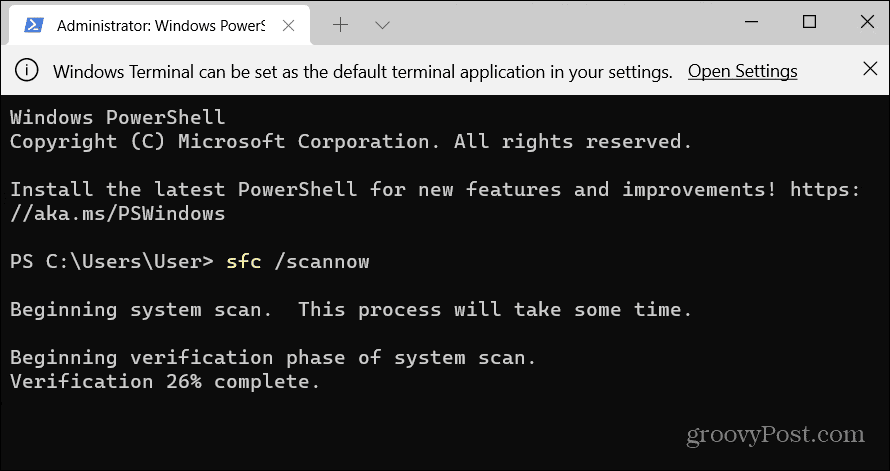
10. Avvia in modalità provvisoria e risolvi i problemi
Potrebbe essere necessario considerare avvio in modalità provvisoria se Windows 11 non funziona dopo un aggiornamento. La modalità provvisoria caricherà solo ciò che è necessario per l'esecuzione di Windows. Non carica i driver per le schede audio o grafiche e limita i servizi di avvio al minimo assoluto necessario per l'avvio del PC.
Questo ambiente offre più possibilità di restringere un problema. Ad esempio, un componente installato di recente nel PC potrebbe entrare in conflitto con un nuovo aggiornamento.
Per avviare in modalità provvisoria, premere Start > Potenza. Tieni premuto il Tasto delle maiuscole sulla tastiera e fai clic su Ricomincia allo stesso tempo. Il PC caricherà il Ricovero avanzato ambiente.
Clic Risoluzione dei problemi > Impostazioni di avvio > Riavvia procedere. Dovrai quindi scegliere come avviare la modalità provvisoria, che include opzioni per l'avvio con o senza rete. Puoi anche scegliere di avviare con un desktop barebone che mostra una finestra del prompt dei comandi.
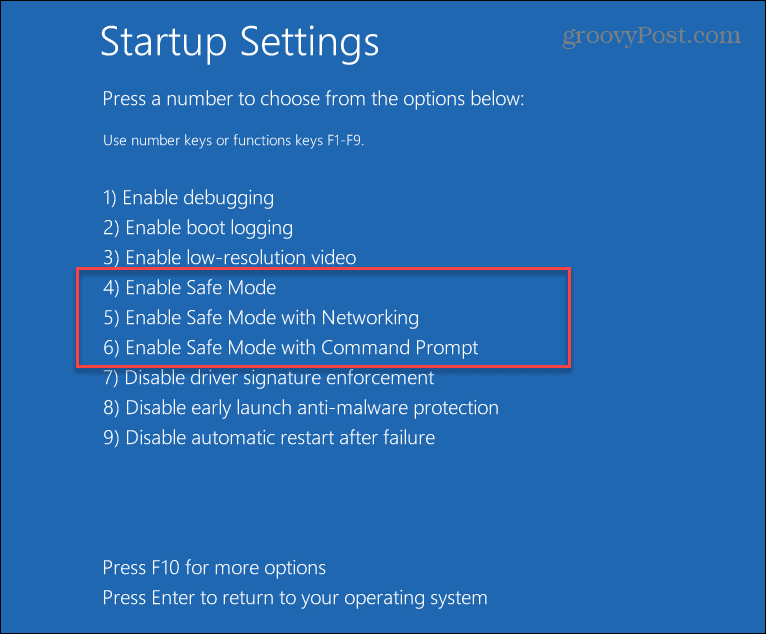
11. Ripristina Windows 11
Se sei a corto di idee, potrebbe essere il momento di ripristinare il tuo PC. Puoi ripristinare l'installazione di Windows 11 per ripristinarlo alle impostazioni di fabbrica.
Avrai la possibilità di conservare i tuoi file personali, ma rimuoverà tutte le app e le impostazioni. Puoi anche decidere di cancellare tutto e ricominciare con un'installazione di Windows completamente nuova.
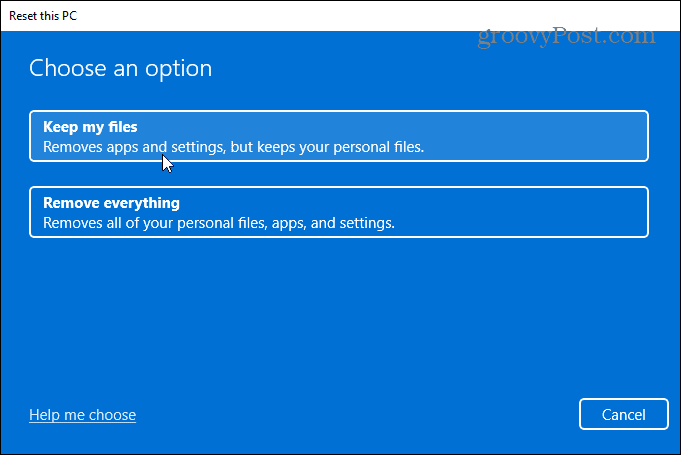
Quando decidi di ripristinare il tuo PC, ti verranno fornite anche le opzioni per scegliere la tua fonte preferita di file di installazione di Windows.
Il Download cloud L'opzione scarica una nuova copia di Windows 11 dai server Microsoft prima di reinstallarla. Il Reinstallazione locale L'opzione reinstalla Windows 11 da una fonte segreta di file di installazione di Windows nascosti nell'unità locale del dispositivo. Ripristina anche qualsiasi software OEM fornito con il PC.
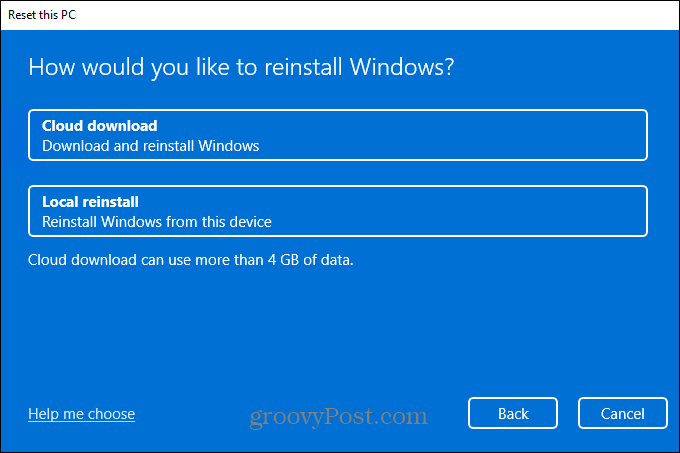
12. Eseguire un'installazione pulita di Windows 11
Se gli altri nostri suggerimenti non funzionano, puoi sempre installazione pulita di Windows 11. Puoi provare questo se sospetti un guasto hardware (come un disco rigido guasto), ad esempio. Dopo aver riparato o sostituito l'hardware del PC, puoi reinstallare Windows 11 con un'installazione pulita.
L'esecuzione di un'installazione pulita dovrebbe essere considerata "l'ultima risorsa", ma ti consente di ricominciare da capo. Assicurati di avere un unità di installazione di Windows 11 USB avviabile o un Unità di ripristino USB di Windows 11 prima, quindi avvia il Ricovero avanzato ambiente.
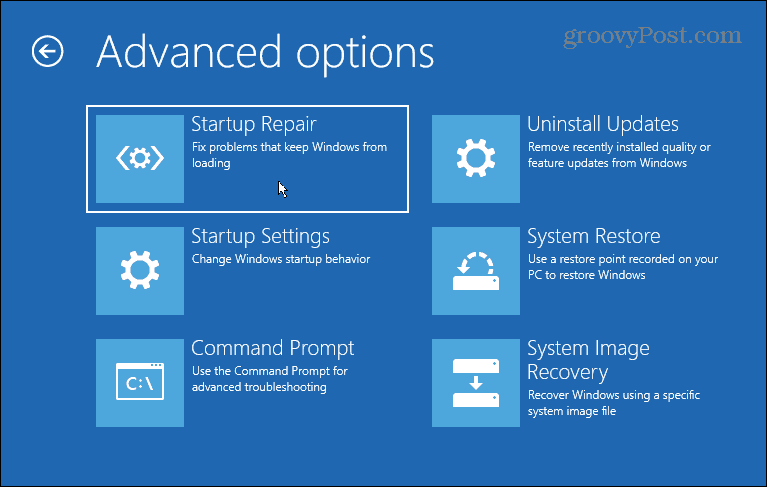
Mantenere Windows 11 aggiornato
Se Windows 11 non funziona dopo un aggiornamento, niente panico. Si spera che una delle soluzioni di cui sopra ti aiuti a risolvere eventuali problemi con un aggiornamento di Windows problematico.
Ricorda, se il tuo PC ha problemi, non è sempre un problema software: assicurati che l'hardware e le periferiche del tuo PC funzionino correttamente. Ad esempio, se sei problemi con la tastiera, ci sono alcuni trucchi comuni che puoi provare per risolvere il problema. Lo stesso vale se il problema è localizzato con una sola chiave, come a tasto Windows rotto.